win10更改账户密码发生错误怎么办 win10电脑账户密码修改失败怎么解决
更新时间:2023-09-13 09:35:18作者:skai
我们小伙伴在使用win10电脑的时候为了保护隐私应该都会设置一个账户密码吧,但是如果我们想要修改账户密码的话,正常来说可以直接修改,但是最近有小伙伴却反馈说自己修改账户密码的时候发生了错误,那么win10更改账户密码发生错误怎么办呢?接下来小编就带着大家一起来看看win10电脑账户密码修改失败怎么解决。
解决方法:
1、快捷键"win+R",在窗口中输入"control",回车打开。
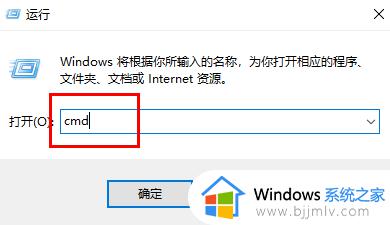
2、进入新界面后,依次点击"控制面板——用户账户——管理其他账户"就可以查看登录的账户是否是管理员账户。如果不是的话则没有权限更改。
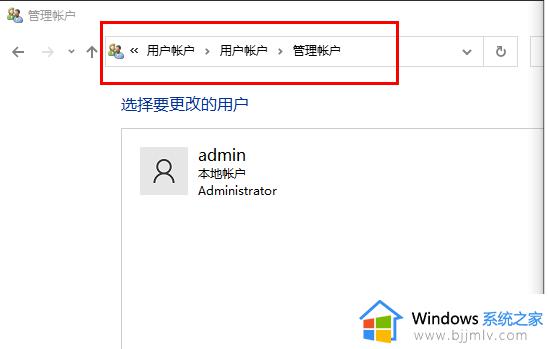
3、接着右击任务栏中的开始,选择"Windows PowerShell(管理员)"打开。
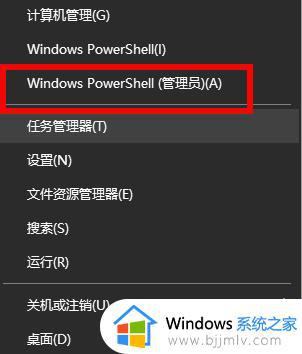
4、进入窗口后,输入"net user administrator +你的密码"。回车执行,等待"命令成功"的提示。
5、最后注销当前登录的账户,登录administrator账户输入更改后的密码即可。
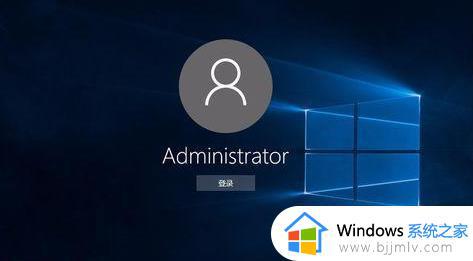
以上全部内容就是小编带给大家的win10电脑账户密码修改失败解决方法详细内容分享啦,小伙伴们如果你们有需要的话就快点跟着小编一起来看看,希望本文可以有效的帮助到你。
win10更改账户密码发生错误怎么办 win10电脑账户密码修改失败怎么解决相关教程
- win10密码修改提示失败怎么办 win10更改密码显示错误如何解决
- win10修改用户名和密码的方法 win10如何更改账户名称和密码
- windows10修改用户密码的方法 win10怎么修改账户密码
- windows10更改密码无法更改怎么办 windows10更改不了账户密码处理方法
- win10修改用户密码怎么操作 win0怎么更改用户密码
- win10更改用户名和密码怎么操作 win10如何更改用户名和密码
- win10如何添加管理员账户密码 win10管理员账户怎么设置密码
- win10怎样更改账户名称 修改win10电脑账户名字教程
- win10microsoft账户开机密码删除方法 win10 microsoft账户开机密码怎么删除
- win10账户密码怎么设置 win10账号密码设置教程
- win10如何看是否激活成功?怎么看win10是否激活状态
- win10怎么调语言设置 win10语言设置教程
- win10如何开启数据执行保护模式 win10怎么打开数据执行保护功能
- windows10怎么改文件属性 win10如何修改文件属性
- win10网络适配器驱动未检测到怎么办 win10未检测网络适配器的驱动程序处理方法
- win10的快速启动关闭设置方法 win10系统的快速启动怎么关闭
win10系统教程推荐
- 1 windows10怎么改名字 如何更改Windows10用户名
- 2 win10如何扩大c盘容量 win10怎么扩大c盘空间
- 3 windows10怎么改壁纸 更改win10桌面背景的步骤
- 4 win10显示扬声器未接入设备怎么办 win10电脑显示扬声器未接入处理方法
- 5 win10新建文件夹不见了怎么办 win10系统新建文件夹没有处理方法
- 6 windows10怎么不让电脑锁屏 win10系统如何彻底关掉自动锁屏
- 7 win10无线投屏搜索不到电视怎么办 win10无线投屏搜索不到电视如何处理
- 8 win10怎么备份磁盘的所有东西?win10如何备份磁盘文件数据
- 9 win10怎么把麦克风声音调大 win10如何把麦克风音量调大
- 10 win10看硬盘信息怎么查询 win10在哪里看硬盘信息
win10系统推荐